win7系统可以说陪伴着很多90后成长,我们的成长史也就是win7系统的发展史。虽然不少用户使用win7系统已经多年了,但是到现在都还不知道怎么才能更改win7的主题。
桌面主题也就是windows系统的视觉外观,桌面主题包括壁纸,屏保,鼠标指针等。刚才一个使用win7系统的用户来问小编怎么才能更换主题,那么就来看看小编我是怎么更换的吧!
win7桌面主题更换教程
1.首先进入win7系统桌面,鼠标点击桌面左下角的开始按钮,在弹出的开始菜单中选择控制面板打开,进入下一步。
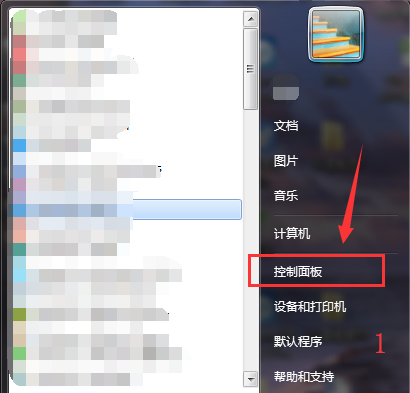
更改主题电脑图解-1
2.
2.在出现的控制面板界面中选择“外观和个性化”打开,进入下一步。

win7电脑图解-2
3.接着点击个性化功能下方的更改主题选项,进入下一步。
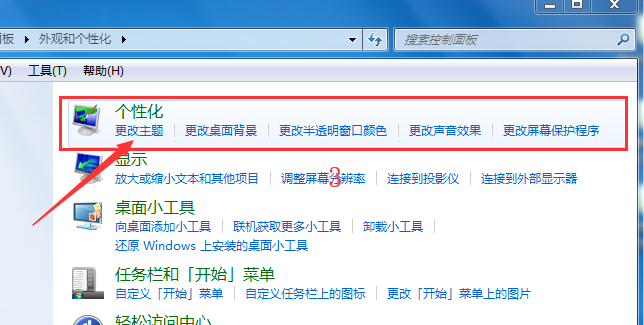
win7电脑图解-3
4.在新出现的界面中选择自己喜欢的主题点击即可。

win7电脑图解-4
5.回到桌面我们就可以看到win7桌面主题已经更改成功了。

桌面主题电脑图解-5
以上就是win7桌面主题更改方法了,希望对您有帮助。

win7系统可以说陪伴着很多90后成长,我们的成长史也就是win7系统的发展史。虽然不少用户使用win7系统已经多年了,但是到现在都还不知道怎么才能更改win7的主题。
桌面主题也就是windows系统的视觉外观,桌面主题包括壁纸,屏保,鼠标指针等。刚才一个使用win7系统的用户来问小编怎么才能更换主题,那么就来看看小编我是怎么更换的吧!
win7桌面主题更换教程
1.首先进入win7系统桌面,鼠标点击桌面左下角的开始按钮,在弹出的开始菜单中选择控制面板打开,进入下一步。
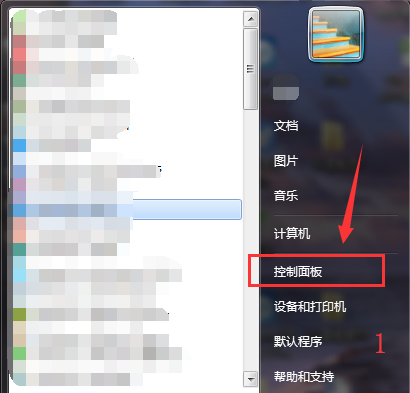
更改主题电脑图解-1
2.
2.在出现的控制面板界面中选择“外观和个性化”打开,进入下一步。

win7电脑图解-2
3.接着点击个性化功能下方的更改主题选项,进入下一步。
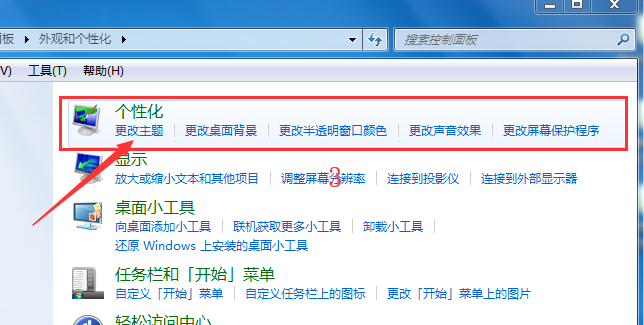
win7电脑图解-3
4.在新出现的界面中选择自己喜欢的主题点击即可。

win7电脑图解-4
5.回到桌面我们就可以看到win7桌面主题已经更改成功了。

桌面主题电脑图解-5
以上就是win7桌面主题更改方法了,希望对您有帮助。




